8. BÖLÜM : 3D Modelleme Komutları-1
- 1 EXTRÜZYON İLE KATI MODEL OLUŞTURMA (Extrude Boss/Base)-1
- 2 EXTRÜZYON İLE KATI MODEL OLUŞTURMA (Extrude Boss/Base)-2
- 3 EXTRÜZYON İLE KES (Extruded Cut)
- 4 DÖNDÜREREK KATI MODEL OLUŞTURMA (Revolved Boss/Base)
- 5 DÖNDÜRME İLE KESME (Revolved Cut)
- 6 KENAR YUVARLATMA-RADYUS (Fillet)-1
- 7 KENAR YUVARLATMA-RADYUS (Fillet)-2
- 8 PAH (Chamfer)-1
- 9 PAH (Chamfer)-2
- 10 AYRIM ÇİZGİSİ (Split Line)
- 11 YÜZEYLERE EĞİM VERME (Draft)
- 12 KABUK (Şhell)
- 13 KUBBE-BOMBE (Dome)
- 14 ÇİZİM DÜZLEMİ OLUŞTURMA (Plane)-1
- 15 ÇİZİM DÜZLEMİ OLUŞTURMA (Plane)-2
- 16 GEÇİCİ EKSENLER (Temporary Axes)
- 17 HELİS ve SPİRAL (Helix and Spiral)
- 18 SÜPÜREREK KATI MODEL OLUŞTURMA (Sweep)-1
- 19 SÜPÜREREK KATI MODEL OLUŞTURMA (Sweep)-2
- 20 SÜPÜREREK KES (Sweept Cut)
- 21 LOFT İLE KATI OLUŞTURMA (Lofted Boss/Base)-1
- 22 LOFT İLE KATI OLUŞTURMA (Lofted Boss/Base)-2
- 23 LOFT İLE KESME (Lofted Cut)
- 24 BASİT DELİK (Simple Hole)
- 25 DELİK SİHİRBAZI (Hole Wizard)-1
- 26 DELİK SİHİRBAZI (Hole Wizard)-2
HELİS ve SPİRAL (Helix and Spiral)
HELİS ve SPIRAL (Helix and Spiral)  1.TANITIM
1.TANITIM
Helis, bir dik üçgenin bir silindirin yanal yüzeyine sarılmasıyla hipotenüsün meydana getirdiği eğriye denir. Helis veya spiral komutu böyle bir eğri oluşturmak için kullanılır. Helis eğrisi süpürme unsuru için bir yol veya kılavuz eğri olarak veya loft unsuru için bir kılavuz eğrisi olarak kullanılabilir. Silindirik parçalarda vida açmada kullanılır. Ayrıca yay çizimlerinde de kullanılır.
Helis komutuna aşağıdaki yollardan biriyle girilir:
♦ Eğriler (Curves) araç çubuğu (Şekil 1) üzerindeki Helis yada Spiral (Helix and Spiral) düğmesine tıklanır.
düğmesine tıklanır.
♦ Ekle Menüsü ►Eğri ►Helis/Spiral (Insert ►Curves ►Helix/Spiral) yolu kullanılır (Şekil 2).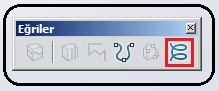
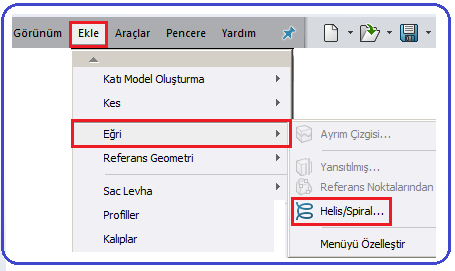
Şekil 1:”Eğriler” araç çubuğu Şekil 2:”Menü Çubuğu” ve “Helis/Spiral” düğmesi 2.“SİLİNDİRİK HELİS” ÇİZİMİ
Başlangıç ve bitiş çapları aynı olan helislere “Silindirik Helis” denir. Silindirik Helis çizebilmek için aşağıdaki sıra takip edilir.
1. Çizim düzlemi için Üst Düzlem (Top Plane) seçilir ve Buna Dik (Normal To) düğmesine tıklanır. Helisin tabanı için Daire (Circle) komutuyla bir daire çizilir (Şekil 3). Ekranı İzometrik görünüme getirmek için İzometrik
düğmesine tıklanır. Helisin tabanı için Daire (Circle) komutuyla bir daire çizilir (Şekil 3). Ekranı İzometrik görünüme getirmek için İzometrik  düğmesine tıklanır (Şekil 4).
düğmesine tıklanır (Şekil 4). 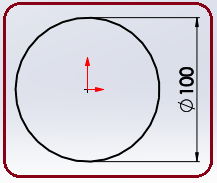
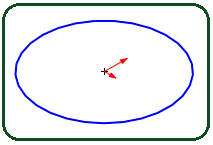
Şekil 3:Helisin taban dairesi Şekil 4:İzometrik görünüm 2. Helis yada Spiral (Helix or Spiral) komut düğmesine tıklanarak çalıştırılır.
komut düğmesine tıklanarak çalıştırılır.
3. Helis / Spiral (Helix/Spral) özellik yöneticisi görüntülenir (Şekil 5). Özellik yöneticisinde aşağıdaki düzenlemeler yapılır:
♦ Tanımlayan (Defined By) bölümünde helis oluşturma seçenekleri bulunur. Bu seçeneklerin sayısal değerleri Parametreler bölümündeki değer kutularına girilir. Bu seçenekler: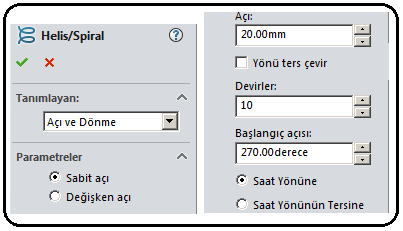
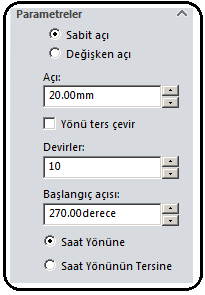
Şekil 5:”Helis/Spiral” özellik yöneticisi Şekil 6:Parametreler > Açı ve Dönme (Pitch and Revolution) seçeneği seçilirse helis adımı ve sarım sayısı kullanılır. Helis adımı bir sarımın yüksekliğidir. Açı ve Devirler değer kutuları kullanılır.
> Yükseklik ve Dönme (Height and Revolution) seçeneği seçilirse helisin toplam yüksekliği ve sarım sayısı kullanılır. Yükseklik ve Devirler değer kutuları kullanılır. Biz bu seçeneği tercih seçtik.
> Yükseklik ve Açı (Height and Pitch) seçeneği seçilirse helis yüksekliği ve helis adımı kullanılır. Yükseklik ve Açı değer kutuları kullanılır.
> Spiral (Spiral) seçeneği seçilirse iç içe sarılmış helis oluşturur. Yükseklik değeri 0’ dır. Açı ve Devirler değer kutuları kullanılır.
♦ Parametreler (Parameters) bölümünde aşağıdaki düzenlemeler yapılır (Şekil 6):
> Sabit açı (Constant pitch) seçeneği seçilirse tüm sarımlar arasındaki adım eşit değerde olur.
> Değişken açı (Variable pitch) seçeneği seçilirse her sarıma ayrı adım değeri girilir.
> Yönü ters çevir (Reverse direction) onay kutusu işaretlenirse helis diğer tarafta oluşturulur.
> Devirler (Revolutions) kısmına sarım sayısı değeri girilir.
> Başlangıç açısı (Start angle) kısmına helisin başlayacağı açı değeri girilir.Default açı 270° ‘dir.
> Saat Yönüne (Clockwise) seçeneği işaretlenirse helis saat yönünde oluşturulur.
> Saat Yönünün Tersine (Counterclockwise) seçeneği işaretlenirse helis, saat yönünün tersinde oluşturulur.
> Değer kutularının isimleri Tanımlayan (Defined By) bölümündeki seçeneklere göre değişir. Bunlarla ilgili yukarıda bilgi verildi. Biz burada Yükseklik ve Dönme seçeneğiyle ilgili değerleri kullandık.
4.Tamam (OK) düğmesine tıklanarak silindirik helis oluşturulur (Şekil 7). Örnek çizimimizde Şekil 8’ de belirtilen parametreleri kullandık.
düğmesine tıklanarak silindirik helis oluşturulur (Şekil 7). Örnek çizimimizde Şekil 8’ de belirtilen parametreleri kullandık.
Not: SolidWorks çizim proğramı Türkçe’ leştirilirken bazı kelimelere değişik karşılıklar verilmiştir. Helis adımına Açı tabiri kullanılmış. Yeni başlayanlara biraz zorluk çıkarabilir. Burada önemli olan helisin teknolojik özelliklerini iyi bilmektir.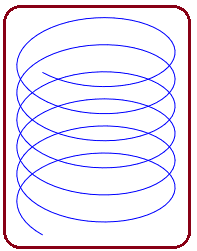

Şekil 7:Silindirik helis Şekil 8:Parametreler 3.“KONİK HELİS” ÇİZİMİ
Konik helis oluşturmak için, silindirik helis çizimindeki bilgilere ilave olarak, özellik yöneticisindeki Sivrilik Helisi (Taper Helix) bölümünde (Şekil 9) aşağıdaki düzenlemeler yapılır: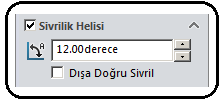
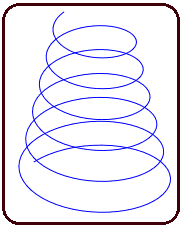
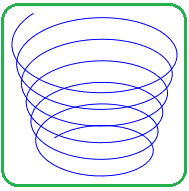
Şekil 9: Sivrilik Helisi bölümü Şekil 10:Konik helis Şekil 11:Dışa doğru helis 1. Sivrilik Helisi onay kutusu işaretlenir.
işaretlenir.
2. Sivrilik Açısı (Taper Angle)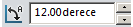 kısmına açı değeri girilir. Burada 12° değeri yazılmıştır. Normalde açı dışardan iç tarafa doğru alınır.
kısmına açı değeri girilir. Burada 12° değeri yazılmıştır. Normalde açı dışardan iç tarafa doğru alınır.
3. Tamam (OK) düğmesine tıklandığında konik helis meydana gelir (Şekil 10).
düğmesine tıklandığında konik helis meydana gelir (Şekil 10).
4. Dışa Doğru Sivril (Taper outward) onay kutusu işaretlenirse koniklik dış tarafa yapılır (Şekil 11). 4.SPIRAL HELİS ÇİZİMİ
işaretlenirse koniklik dış tarafa yapılır (Şekil 11). 4.SPIRAL HELİS ÇİZİMİ
İç içe sarılmış helis elde etmek için kullanılan bir seçenektir. Spiral helis elde etmek için aşağıdaki işlem basamakları uygulanır:
1. Çizim düzlemi için Üst Düzlem (Top Plane) seçilir. Helisin tabanı için Daire (Circle) komutuyla istenilen yarıçap da bir daire çizilir.
2. Helis yada Spiral (Helix and Spiral) düğmesine tıklanarak komut aktif yapılır.
düğmesine tıklanarak komut aktif yapılır.
3. Helis / Spiral isimli özellik yöneticisi görüntülenir. Özellik yöneticisinde aşağıdaki işlemler yapılır (Şekil 12).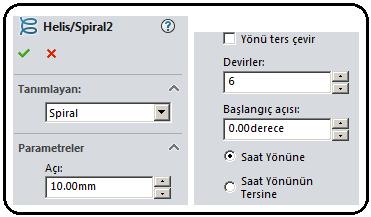
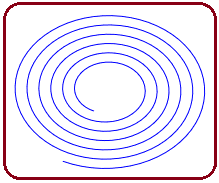
Şekil 12:”Helis/Spiral” özellik yöneticisi Şekil 13:Spiral helis ♦ Tanımlayan (Defined By) bölümündeki seçeneklerden Spiral seçeneği seçilir.
♦ Parametreler bölümünde aşağıdaki düzenlemeler yapılır:
> Açı (Pitch) kısmındaki değer kutusuna helisin adım değeri girilir. Biz 10 değerini girdik. Adım iki sarım arasındaki uzaklıktır.
> Devirler (Revolutions) kısmındaki değer kutusuna sarım sayısı değeri girilir. Biz 6 değerini girdik
> Başlangıç açısı (Start angle) kısmına helisin başlayacağı açı değeri girilir. İzometrik ortamda 0 derece yazılırsa helisin başlangıç ucu Z ekseninin hizasından başlar. 90 derece yazılırsa X ekseninin hizasından başlar. Bu örnekte 0 değerini kullandık.
4. Tamam (OK) düğmesine tıklandığında spiral helis meydana gelir (Şekil 13). 5.“DEĞİŞKEN ADIMLI HELİS” ÇİZİMİ
düğmesine tıklandığında spiral helis meydana gelir (Şekil 13). 5.“DEĞİŞKEN ADIMLI HELİS” ÇİZİMİ
Helisin her sarımı için ayrı çap ve adım değeri girilebilir. Değişken adımlı helis çizebilmek için aşağıdaki yol izlenir:
1. Çizim düzlemi için Üst Düzlem (Top Plane) seçilir. Helisin tabanı için Daire komutuyla istenilen yarıçap da bir daire çizilir.
2. Helis yada Spiral (Helix or Spiral) düğmesine tıklanarak komut çalıştırılır.
düğmesine tıklanarak komut çalıştırılır.
3. Helis / Spiral (Helix/Spral) isimli özellik yöneticisi görüntülenir. Özellik yöneticisinde aşağıdaki işlemler yapılır (Şekil 14):
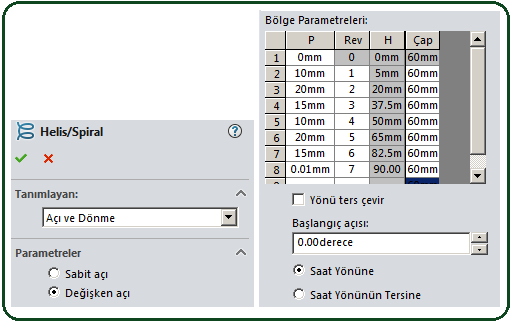
Şekil 14:”Helix/Spiral” özellik yöneticisi ♦ Tanımlayan (Defined By) bölümünden Açı ve Dönme (Pitch and Revolution) seçeneği seçilir.
♦ Parametreler bölümünden Değişken açı (Variable pitch) seçeneği seçilir.
♦ Bölge Parametreleri (Region parameters) kısmındaki çizelgede:
> En sol sütunda işlemlerin sıra numaraları vardır.
> P sütununda sarımların adım ölçüleri vardır ve üzerine tıklanarak değiştirilebilir. Biz burada yere oturması için 0 değerini girdik.
> Rev sütununda sarımların sıra numarası vardır. En alttaki boşluğa tıklanarak yeni sarım ilave edilebilir.
> H sütununda sarımların tabandan olan yükseklik değerleri belirtilir. Değiştirilemez sadece okunur.
> Çap sütununda sarımların çap ölçüleri vardır ve gerekiyorsa üzerine tıklanarak değiştirilebilir.
4. Tamam düğmesine tıklandığında değişik adımlı helis meydana gelir (Şekil 15). Şekil 16’ da çapları farklı helis görülmektedir.
düğmesine tıklandığında değişik adımlı helis meydana gelir (Şekil 15). Şekil 16’ da çapları farklı helis görülmektedir.
5. Parametreler ayarlanırken bir ön izleme meydana gelir (Şekil 17). Her sarıma ait birer etiket yerleşir. Yukarıda anlatılan ayarlar buradan da yapılır.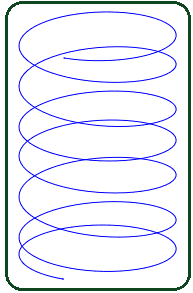
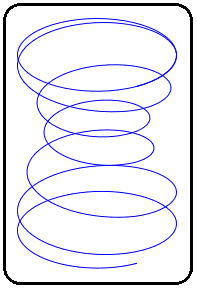
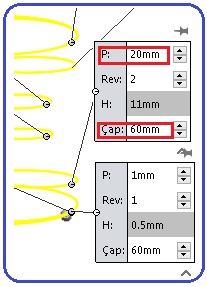
Şekil 15:Helis Şekil 16:Uygulama Şekil 17:Ön izleme
 1.TANITIM
1.TANITIMHelis, bir dik üçgenin bir silindirin yanal yüzeyine sarılmasıyla hipotenüsün meydana getirdiği eğriye denir. Helis veya spiral komutu böyle bir eğri oluşturmak için kullanılır. Helis eğrisi süpürme unsuru için bir yol veya kılavuz eğri olarak veya loft unsuru için bir kılavuz eğrisi olarak kullanılabilir. Silindirik parçalarda vida açmada kullanılır. Ayrıca yay çizimlerinde de kullanılır.
Helis komutuna aşağıdaki yollardan biriyle girilir:
♦ Eğriler (Curves) araç çubuğu (Şekil 1) üzerindeki Helis yada Spiral (Helix and Spiral)
 düğmesine tıklanır.
düğmesine tıklanır. ♦ Ekle Menüsü ►Eğri ►Helis/Spiral (Insert ►Curves ►Helix/Spiral) yolu kullanılır (Şekil 2).
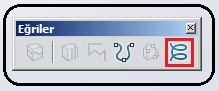
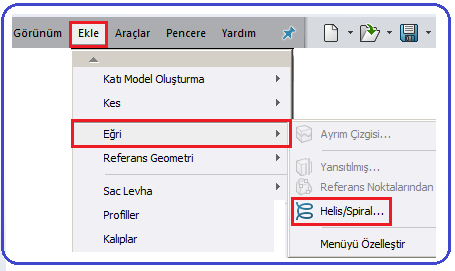
Şekil 1:”Eğriler” araç çubuğu Şekil 2:”Menü Çubuğu” ve “Helis/Spiral” düğmesi 2.“SİLİNDİRİK HELİS” ÇİZİMİ
Başlangıç ve bitiş çapları aynı olan helislere “Silindirik Helis” denir. Silindirik Helis çizebilmek için aşağıdaki sıra takip edilir.
1. Çizim düzlemi için Üst Düzlem (Top Plane) seçilir ve Buna Dik (Normal To)
 düğmesine tıklanır. Helisin tabanı için Daire (Circle) komutuyla bir daire çizilir (Şekil 3). Ekranı İzometrik görünüme getirmek için İzometrik
düğmesine tıklanır. Helisin tabanı için Daire (Circle) komutuyla bir daire çizilir (Şekil 3). Ekranı İzometrik görünüme getirmek için İzometrik  düğmesine tıklanır (Şekil 4).
düğmesine tıklanır (Şekil 4). 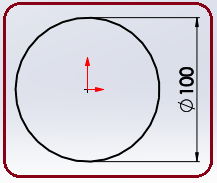
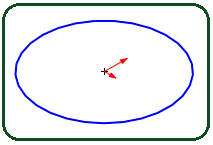
Şekil 3:Helisin taban dairesi Şekil 4:İzometrik görünüm 2. Helis yada Spiral (Helix or Spiral)
 komut düğmesine tıklanarak çalıştırılır.
komut düğmesine tıklanarak çalıştırılır. 3. Helis / Spiral (Helix/Spral) özellik yöneticisi görüntülenir (Şekil 5). Özellik yöneticisinde aşağıdaki düzenlemeler yapılır:
♦ Tanımlayan (Defined By) bölümünde helis oluşturma seçenekleri bulunur. Bu seçeneklerin sayısal değerleri Parametreler bölümündeki değer kutularına girilir. Bu seçenekler:
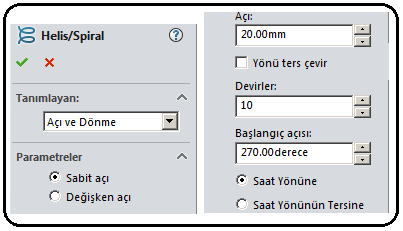
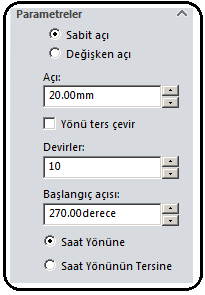
Şekil 5:”Helis/Spiral” özellik yöneticisi Şekil 6:Parametreler > Açı ve Dönme (Pitch and Revolution) seçeneği seçilirse helis adımı ve sarım sayısı kullanılır. Helis adımı bir sarımın yüksekliğidir. Açı ve Devirler değer kutuları kullanılır.
> Yükseklik ve Dönme (Height and Revolution) seçeneği seçilirse helisin toplam yüksekliği ve sarım sayısı kullanılır. Yükseklik ve Devirler değer kutuları kullanılır. Biz bu seçeneği tercih seçtik.
> Yükseklik ve Açı (Height and Pitch) seçeneği seçilirse helis yüksekliği ve helis adımı kullanılır. Yükseklik ve Açı değer kutuları kullanılır.
> Spiral (Spiral) seçeneği seçilirse iç içe sarılmış helis oluşturur. Yükseklik değeri 0’ dır. Açı ve Devirler değer kutuları kullanılır.
♦ Parametreler (Parameters) bölümünde aşağıdaki düzenlemeler yapılır (Şekil 6):
> Sabit açı (Constant pitch) seçeneği seçilirse tüm sarımlar arasındaki adım eşit değerde olur.
> Değişken açı (Variable pitch) seçeneği seçilirse her sarıma ayrı adım değeri girilir.
> Yönü ters çevir (Reverse direction) onay kutusu işaretlenirse helis diğer tarafta oluşturulur.
> Devirler (Revolutions) kısmına sarım sayısı değeri girilir.
> Başlangıç açısı (Start angle) kısmına helisin başlayacağı açı değeri girilir.Default açı 270° ‘dir.
> Saat Yönüne (Clockwise) seçeneği işaretlenirse helis saat yönünde oluşturulur.
> Saat Yönünün Tersine (Counterclockwise) seçeneği işaretlenirse helis, saat yönünün tersinde oluşturulur.
> Değer kutularının isimleri Tanımlayan (Defined By) bölümündeki seçeneklere göre değişir. Bunlarla ilgili yukarıda bilgi verildi. Biz burada Yükseklik ve Dönme seçeneğiyle ilgili değerleri kullandık.
4.Tamam (OK)
 düğmesine tıklanarak silindirik helis oluşturulur (Şekil 7). Örnek çizimimizde Şekil 8’ de belirtilen parametreleri kullandık.
düğmesine tıklanarak silindirik helis oluşturulur (Şekil 7). Örnek çizimimizde Şekil 8’ de belirtilen parametreleri kullandık.Not: SolidWorks çizim proğramı Türkçe’ leştirilirken bazı kelimelere değişik karşılıklar verilmiştir. Helis adımına Açı tabiri kullanılmış. Yeni başlayanlara biraz zorluk çıkarabilir. Burada önemli olan helisin teknolojik özelliklerini iyi bilmektir.
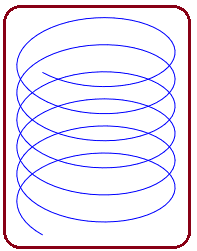

Şekil 7:Silindirik helis Şekil 8:Parametreler 3.“KONİK HELİS” ÇİZİMİ
Konik helis oluşturmak için, silindirik helis çizimindeki bilgilere ilave olarak, özellik yöneticisindeki Sivrilik Helisi (Taper Helix) bölümünde (Şekil 9) aşağıdaki düzenlemeler yapılır:
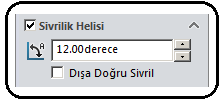
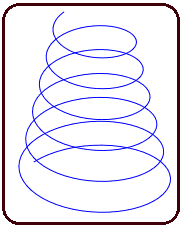
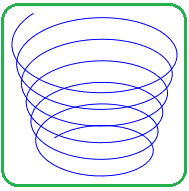
Şekil 9: Sivrilik Helisi bölümü Şekil 10:Konik helis Şekil 11:Dışa doğru helis 1. Sivrilik Helisi onay kutusu
 işaretlenir.
işaretlenir.2. Sivrilik Açısı (Taper Angle)
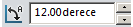 kısmına açı değeri girilir. Burada 12° değeri yazılmıştır. Normalde açı dışardan iç tarafa doğru alınır.
kısmına açı değeri girilir. Burada 12° değeri yazılmıştır. Normalde açı dışardan iç tarafa doğru alınır.3. Tamam (OK)
 düğmesine tıklandığında konik helis meydana gelir (Şekil 10).
düğmesine tıklandığında konik helis meydana gelir (Şekil 10). 4. Dışa Doğru Sivril (Taper outward) onay kutusu
 işaretlenirse koniklik dış tarafa yapılır (Şekil 11). 4.SPIRAL HELİS ÇİZİMİ
işaretlenirse koniklik dış tarafa yapılır (Şekil 11). 4.SPIRAL HELİS ÇİZİMİİç içe sarılmış helis elde etmek için kullanılan bir seçenektir. Spiral helis elde etmek için aşağıdaki işlem basamakları uygulanır:
1. Çizim düzlemi için Üst Düzlem (Top Plane) seçilir. Helisin tabanı için Daire (Circle) komutuyla istenilen yarıçap da bir daire çizilir.
2. Helis yada Spiral (Helix and Spiral)
 düğmesine tıklanarak komut aktif yapılır.
düğmesine tıklanarak komut aktif yapılır. 3. Helis / Spiral isimli özellik yöneticisi görüntülenir. Özellik yöneticisinde aşağıdaki işlemler yapılır (Şekil 12).
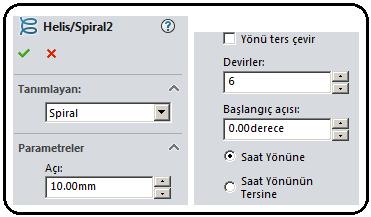
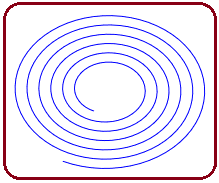
Şekil 12:”Helis/Spiral” özellik yöneticisi Şekil 13:Spiral helis ♦ Tanımlayan (Defined By) bölümündeki seçeneklerden Spiral seçeneği seçilir.
♦ Parametreler bölümünde aşağıdaki düzenlemeler yapılır:
> Açı (Pitch) kısmındaki değer kutusuna helisin adım değeri girilir. Biz 10 değerini girdik. Adım iki sarım arasındaki uzaklıktır.
> Devirler (Revolutions) kısmındaki değer kutusuna sarım sayısı değeri girilir. Biz 6 değerini girdik
> Başlangıç açısı (Start angle) kısmına helisin başlayacağı açı değeri girilir. İzometrik ortamda 0 derece yazılırsa helisin başlangıç ucu Z ekseninin hizasından başlar. 90 derece yazılırsa X ekseninin hizasından başlar. Bu örnekte 0 değerini kullandık.
4. Tamam (OK)
 düğmesine tıklandığında spiral helis meydana gelir (Şekil 13). 5.“DEĞİŞKEN ADIMLI HELİS” ÇİZİMİ
düğmesine tıklandığında spiral helis meydana gelir (Şekil 13). 5.“DEĞİŞKEN ADIMLI HELİS” ÇİZİMİHelisin her sarımı için ayrı çap ve adım değeri girilebilir. Değişken adımlı helis çizebilmek için aşağıdaki yol izlenir:
1. Çizim düzlemi için Üst Düzlem (Top Plane) seçilir. Helisin tabanı için Daire komutuyla istenilen yarıçap da bir daire çizilir.
2. Helis yada Spiral (Helix or Spiral)
 düğmesine tıklanarak komut çalıştırılır.
düğmesine tıklanarak komut çalıştırılır. 3. Helis / Spiral (Helix/Spral) isimli özellik yöneticisi görüntülenir. Özellik yöneticisinde aşağıdaki işlemler yapılır (Şekil 14):
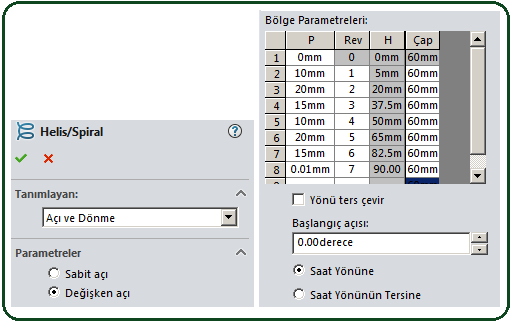
Şekil 14:”Helix/Spiral” özellik yöneticisi ♦ Tanımlayan (Defined By) bölümünden Açı ve Dönme (Pitch and Revolution) seçeneği seçilir.
♦ Parametreler bölümünden Değişken açı (Variable pitch) seçeneği seçilir.
♦ Bölge Parametreleri (Region parameters) kısmındaki çizelgede:
> En sol sütunda işlemlerin sıra numaraları vardır.
> P sütununda sarımların adım ölçüleri vardır ve üzerine tıklanarak değiştirilebilir. Biz burada yere oturması için 0 değerini girdik.
> Rev sütununda sarımların sıra numarası vardır. En alttaki boşluğa tıklanarak yeni sarım ilave edilebilir.
> H sütununda sarımların tabandan olan yükseklik değerleri belirtilir. Değiştirilemez sadece okunur.
> Çap sütununda sarımların çap ölçüleri vardır ve gerekiyorsa üzerine tıklanarak değiştirilebilir.
4. Tamam
 düğmesine tıklandığında değişik adımlı helis meydana gelir (Şekil 15). Şekil 16’ da çapları farklı helis görülmektedir.
düğmesine tıklandığında değişik adımlı helis meydana gelir (Şekil 15). Şekil 16’ da çapları farklı helis görülmektedir.5. Parametreler ayarlanırken bir ön izleme meydana gelir (Şekil 17). Her sarıma ait birer etiket yerleşir. Yukarıda anlatılan ayarlar buradan da yapılır.
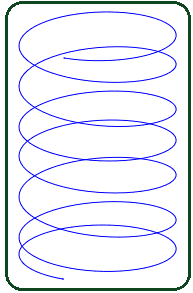
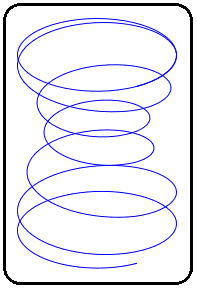
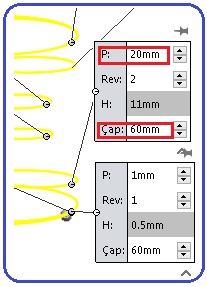
Şekil 15:Helis Şekil 16:Uygulama Şekil 17:Ön izleme



